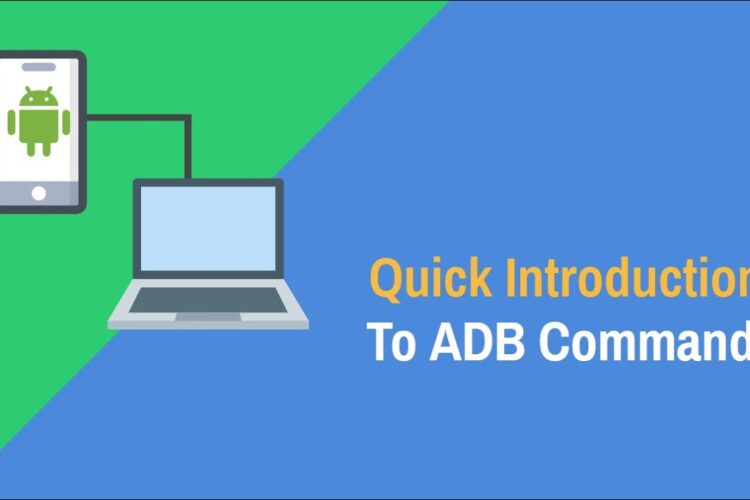Newcyber.NET – Adakalanya kita diwajibkan menginstal Android USB Driver untuk perangkat xiaomi agar dapat diakses pada laptop / pc, biasanya driver xiaomi akan ter-install dengan sendirinya jika kita sudah menginstal Mi Flash / MI PC Suit.
Namun ada beberapa perangkat xiaomi, yang masih belum disetujui pada pc / laptop yang sudah diinstal-instal Mi Flash atau MI PC Suit, dan untuk cara mengatasi masalah tersebut kita harus menginstal Driver sendiri.
Xiaomi USB Driver memiliki manfaat yang sangat banyak untuk pengguna smartphone Android, beberapa kontribusi untuk kompilasi ingin malakukan Flashing, Instal TWRP dan lain sebagainya. Bukan hanya itu saja Driver Xiaomi juga sangat mudah untuk menginstalnya, ini sangat menguntukan bagi pengguna yang belum terlalu mengenal oprekers.
Bagaimana cara mamasang nya ….?
Berikut tutorialnya ;
Cara Pasang / Instal Driver USB Xiaomi di PC Semua Windows
Sebenarnya cara memasang usb driver xiaomi dilakukan dengan dua metode, yaitu pasang secara manual dan install secara automatis, bagimana caranya? silakan simak tutorialnya dibawah ini.
Memasang Driver Xiaomi Android Composite ADB Interface Secara Otomatis
Pertama silakan unduh bahannya di bawah ini;
- Download ADB Driver Installer
Jika sudah sambungkan device xiaomi Anda ke pc dengan cable usb dalam keadaan menyala pada HomeScreen, jika berkenan Aktifkan USB Debugging juga supaya ponsel bisa terdeteksi dengan sempurna pada laptop/pc.
Selanjutnya silahkan Anda menjalankan berkas pada ADB.Driver.Installer.exe dengan cara klik kanan » kemudian pilih Run as Adminitrator.
Nanti akan muncul tampilan seperti gambar berikut..

(Jangan lupa sambungkan device ke pc dalam keadaan menyala, Pastikan juga sudah Anda menggunakan cable USB yang support media MTP. dan apabila Anda belum pernah memasang xiaomi usb driver di pc, nanti akan muncul tanda pentung pada kolom bagian kanan seperti gambar diatas)
Setelah itu klik Refrest, lalu klik Install.
Jika muncul notifikasi seperti berikut, pilih (Install this driver software anyway).

Selanjutnya Tunggu hingga proses install selesai dengan ditandai OK pada kolom Device Status.

Klik Device Manager kemudian Klik Android Device/Android Phone.

Jika dalam menjalankan proses Install Driver berhasil dengan baik, maka kemudian selanjutnya nanti akan muncul tulisan Android Composite ADB Interface tanpa tanda seru (!) seperti gambar diatas.
Dan apabila dalam menjalankan proses pemasangan Driver gagal, maka kemudian nanti akan muncul tanda seru (!) pada Android Composite ADB Interface, seperti gambar di bawah ini;

Sampai pada tahap ini pemasangan Driver xiaomi sudah selesai, jika Anda tertarik ingin mengetahui proses Install USB Drivers secara manual silakan Anda dapat mengikulti langkah di bawah ini.
Memasang Driver Xiaomi Android Composite ADB Interface Secara Manual
Pertama silakan unduh bahannya di bawah ini;
- Download xiaomi_usb_driver
Ekstark file yang sudah Anda unduh tadi, kemudian tempatkan di dalam folder agar mudah di temukan.
Jika sudah menyambungkan device xiaomi Anda ke PC dengan menggunakan cable USB dalam keadaan menyala pada HomeScreen, jika berkenan Aktifkan USB Debugging juga agar ponsel tersebut dapat terdeteksi dengan sempurna pada Laptop/PC.
Selanjutnya masuk ke Device Manager dengan membuka file explorer » klik kanan pada Computer » pilih Manage.

Klik Kanan pada nama Computer Anda » Lalu pilih Add Lagacy Hardware..
Nanti akan muncul popup seperti berikut..

Klik Next…
Kemudian silahkan Anda pilih “Install the hardware that I manualy select from a list (Advanced)”

Jika sudah Next terus, hingga sampai pada kolom seperti berikut;

Kemudian klik Have Disk..
Setelah itu Pilih Browse..

Kemudian arahkan ke folder xiaomi usb driver tadi yang sudah Anda ekstrak tadi, jika sudah ketemu, pilih android_winusb.inf;

Kemudian Klik OK…

Selanjutnya pilih Android ADB Interface;

Klik Next. Hingga sampai pada kotak ketentuan seperti berikut;

Klik Next…
Jika muncul notifikasi seperti berikut..

Pilih “Install this driver software anyway”
Selanjutnya tunggu hingga proses install driver selesai…
Jika berhasil, tampilan akan seperti berikut;

Kemudian klik Finish… Selanjutnya Baca catatan di bawah ini;
Catatan Penting : Proses pemasangan Driver masih belum selesai, karna Anda belum memasang Android Composite ADB Interface, silakan install terlebih dahulu dengan cara yang sama seperti yang Kita jelaskan diatas.

Apabila Anda sudah selesai install Android ADB Interface dan Android Composite ADB Interface.
Selanjutnya Anda harus masuk ke Device Manager dengan cara yang sudah Kita jelaskan diatas, kemudian cek pada Android Device/Android Phone.

Jika pada proses meng Install Driver berhasil dengan baik, maka akan muncul tulisan Android Composite ADB Interface tanpa tanda (!) / tanda seru seperti contoh diatas.
Dan Apabila dalam proses melakukan pemasangan Driver gagal, maka akan muncul tanda seru (!) pada Android Composite ADB Interface, seperti pada contoh di bawah ini.

Sampai pada tahapan ini proses melakukan instalasi USB Driver Xiaomi sudah selesai.
Apabila tanda seru (!) tidak kunjung menghilang meskipun Anda sudah melakukan pemasangan driver dengan benar, maka Anda harus mencoba untuk Nonaktifkan Driver Signature pada PC yang Anda gunakan, kemudian Anda harus mencoba kembali untuk melakukan instalasi Xiaomi USB Driver kembali didalam mode tersebut.
Sekian Cara Pasang / Install USB Driver Xiaomi di PC Semua Windows
Trimakasih…